
Wie Sie wissen, ist eine E-Mail wie Gmail oder Hotmail mit einem „Cloud“-Dienst ausgestattet. Nämlich mit der Möglichkeit, individuell eine persönliche Cloud namens Drive bzw. OneDrive zu nutzen. Aber, wenn dir der Platz ausgeht, musst du ihn leeren. Wissen Sie, wie man OneDrive leert?
Als nächstes werden wir Ihnen helfen, damit Sie wirklich wissen, wie es geleert wird und wie viel Platz Sie zur Verfügung haben, um es zu füllen (und gegebenenfalls zu leeren).
Welche Kapazität hat OneDrive
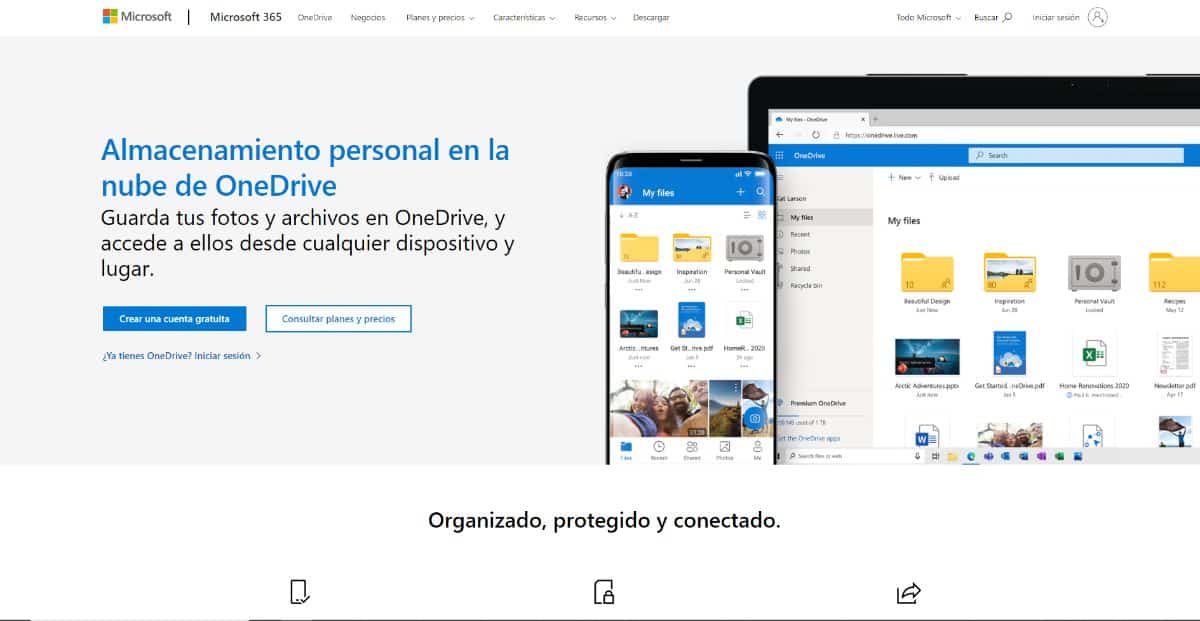
Wenn Sie gerade hier sind, dann deshalb, weil Sie genau wissen, was OneDrive ist, und Sie es oft verwenden, so oft, dass Ihnen die Kapazität ausgeht und Sie kein weiteres Dokument speichern können. Aber haben Sie sich jemals gefragt, welche Kapazität Sie in dieser persönlichen Cloud haben?
Wie wir gesehen haben, OneDrive bietet Ihnen ein kostenloses 5-GB-Konto. Aber das bedeutet nicht, dass es die Grenze ist. Es sind wirklich nur die kostenlosen Gigabyte, aber wenn Sie mehr benötigen, können Sie jederzeit andere Dienste wie Microsoft 365 kaufen oder abonnieren, wodurch Sie mehr Speicherplatz erhalten.
So leeren Sie OneDrive

Wenn Ihnen im Laufe der Zeit oder aufgrund der verschiedenen Dateien, die Sie in der OneDrive-Cloud abgelegt haben, der Speicherplatz ausgeht (oder Sie alles dauerhaft löschen möchten), sollten Sie wissen, dass Sie dies tun können.
Tatsächlich kann es nicht nur auf dem Computer durchgeführt werden, aber man könnte es auch mit dem Handy machen. Jetzt müssen in jedem Fall eine Reihe von Schritten befolgt werden, die alles schnell und einfach machen. Willst du wissen, was sie sind? Tue es.
Leeren Sie OneDrive von Ihrem Computer
Wir beginnen mit dem Computer. Nein, wir beziehen uns nicht auf einen Computer, um den Browser aufzurufen und von dort zu OneDrive. Wenn Sie Windows 10 haben, ist es am normalsten, dass Sie im Datei-Explorer einen Ordner mit der Aufschrift OneDrive haben. Dies ist ein direkter Zugriff auf die Cloud, die Sie in Ihrem Browser haben, nur ist es nicht notwendig, das Konto einzugeben, um zu wissen, was sich darin befindet.
Diese Methode ist die einfachste von allen denn sobald Sie auf den Ordner klicken, werden alle Dateien angezeigt, die Sie haben, und wenn Sie sie alle auswählen, Sie müssen nur mit der rechten Maustaste klicken und löschen (Löschen).
Zu den Vorteilen, die dieses Verfahren bietet, gehört in der Lage sein, alles auf einmal zu markieren und zu löschen, ohne hineingehen zu müssenaber mach es von außen. Seien Sie natürlich vorsichtig mit dem, was Sie löschen, da Sie es möglicherweise nicht zurückbekommen.
Auf diese Weise können Sie den Cloud-Speicher vollständig löschen, oder mit anderen Worten, setzen Sie es zurück. Mit anderen Worten, Sie haben wieder den gesamten verfügbaren Speicherplatz, den Sie hatten, als Sie das Konto zum ersten Mal erstellt haben.
Leeren Sie OneDrive im Browser
Wenn Sie kein Windows 10 haben oder es nicht auf die zuvor erwähnte Weise tun möchten, schlagen wir als nächste Option die Verwendung des Browsers vor. Mit anderen Worten, Greifen Sie über den Browser auf Ihr OneDrive-Konto zu, um die darin enthaltenen Inhalte zu löschen.
Dafür musst du Melden Sie sich bei Ihrem OneDrive-Konto an, damit Sie auf Ihren persönlichen Ordner zugreifen können wo Sie alle Dateien finden, die Sie haben.
Sobald Sie dies tun, Sie können alle Ordner und/oder Dateien markieren, die Sie löschen möchten. Sie müssen nacheinander auf sie zeigen, da es keine Schaltfläche gibt, die alle Dokumente auswählt, die Sie in der Cloud haben. Obwohl wir Ihnen tatsächlich einen kleinen Trick geben können.
Und wenn Sie einen Kreis ziehen, während Sie die linke Maustaste gedrückt halten, können Sie mehrere auswählen oder, wenn Sie alle möchten, Drücken Sie einfach STRG + A.
Wenn Sie sie bereits ausgewählt haben, können Sie jetzt zwei Dinge tun:
- Setzen Sie den Cursor auf einen der angezeigten Ordner und rechte Maustaste drücken, von dort aus löschen.
- Eine weitere Option ist pKlicken Sie oben auf die Schaltfläche „Löschen“. Wenn Sie es treffen, wird es dasselbe tun, es wird alles, was Sie haben, aus dem „Sichtfeld“ entfernen.
Nun sollten Sie wissen, dass diese Dokumente, die Sie löschen, nicht vollständig gelöscht werden, sondern vielmehr Sie gehen in den Papierkorb und gelten nicht als vollständig gelöscht, bis Sie ihn leeren.
Löschen Sie OneDrive-Dateien von Mobilgeräten

Schließlich haben wir die Möglichkeit, OneDrive über das Handy zu leeren. Normalerweise nicht die beste Option da es für uns aufgrund eines kleinen Bildschirms schwieriger ist, Details zu erkennen, die uns sagen, ob eine Datei gelöscht werden soll oder nicht (z. B. dass Sie es nicht bemerken). Obwohl sich diese Dokumente im Papierkorb befinden, verwenden Sie diese Option nur, wenn Sie OneDrive-Verwaltung mit dem Mobilgerät haben.
Und wie wird es gemacht? Achten Sie darauf, denn dies sind die Schritte:
Als erstes muss die OneDrive-App installiert sein. Sie finden es in Google Play oder im Play Store auf dem iPhone und müssen es haben, um darüber auf Ihre Cloud zugreifen zu können. Es ist auch notwendig, dass Sie es mit Ihrem Konto synchronisieren.
Sobald Sie es haben, Das erste, was Sie zum Zurücksetzen des Speichers benötigen, ist, alles darin zu löschen. Und dazu müssen Sie zunächst Ihren Finger auf dem Bildschirm halten und auf eines der Elemente zeigen. Auf diese Weise wird der Auswahlmodus aktiviert und Sie müssen wie im Browser auf die Elemente klicken, die Sie löschen möchten.
Wenn du sie alle hast Alles, was Sie tun müssen, ist, all diese Dateien auf das Papierkorbsymbol zu ziehen. Dies wird dazu führen, dass sich alle an diesen Ort bewegen. Schließlich müssen Sie nur noch bestätigen, dass Sie sie löschen möchten, und später zum dritten Mal und im Papierkorb leeren, damit er vollständig leer ist.
Jetzt wissen Sie, dass es drei Möglichkeiten gibt, OneDrive zu leeren, und dass Sie je nachdem, mit welcher Sie sich am wohlsten fühlen, die eine oder andere wählen können. Unser Vorschlag ist, dass Sie die gebräuchlichste Methode für den Zugriff auf diesen Speicher verwenden, da Sie auf diese Weise jederzeit wissen, wo sich die Dateien befinden, und die Dateien, die Sie lieber behalten möchten, nicht löschen können. Haben Sie Zweifel, wie Sie OneDrive leeren können? Fragen Sie uns und wir werden versuchen, Ihnen zu helfen!